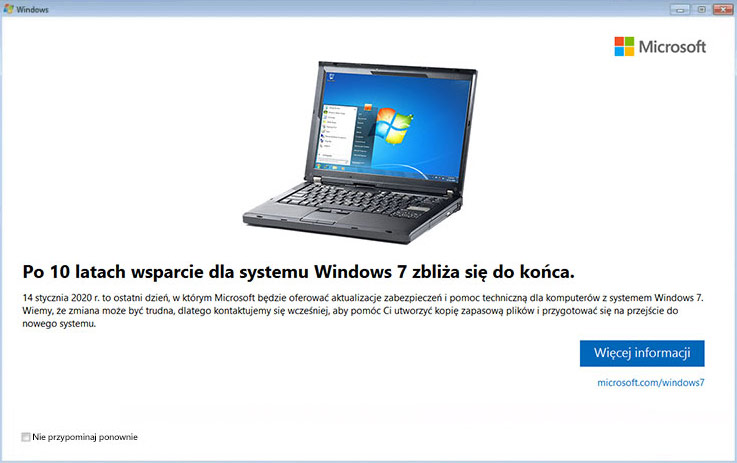Koniec wsparcia dla Windows 7. Co to oznacza?
27 listopada 2019

Od jakiegoś czasu, użytkownicy Microsoft Windows 7 otrzymują informację "Po 10 latach wsparcie dla systemu Windows 7 zbliża się do końca" Co to oznacza i co należy zrobić dowiecie się z tego artykułu.
Koniec wsparcia, czy to koniec Windows 7?
W pojawiającym się okienku czytamy:
"14 stycznia 2020r. to ostatni dzień, w którym Microsoft będzie oferować aktualizację zabezpieczeń i pomoc techniczną dla komputerów z systemem Windows 7. Wiemy, że zmiana może być trudna, dlatego kontaktujemy się wcześniej, aby pomóc Ci utworzyć kopię zapasową plików i przygotować się na przejście do nowego systemu"
Znając firmę Microsoft, data pewnie zostanie kilkukrotnie przesunięta, tak jak to było za czasów systemu Windows XP, co nie zmienia faktu, że czas ten kiedyś nastąpi. Co stanie się po upływie wyznaczonego terminu? w zasadzie NIC. Będzie można pobierać dotychczasowe aktualizacje, ale Microsoft nie będzie już udostępniał nowych. I to jest kluczowa informacja. Jeżeli korzystasz z komputera, na którym nie posiadasz żadnych ważnych danych, nie logujesz się do bankowości elektronicznej i nie korzystasz intensywnie z internetu to możesz nadal używać tego systemu. Natomiast, jeżeli zależy Ci na bezpieczeństwie twoich danych, robisz przelewy, logujesz się do różnych ważnych serwisów, posiadasz bardzo istotne dane, do których nikt nie powinien mieć dostępu, to czeka Cię zmiana systemu na nowszy.
Nowy system, czy muszę ponownie kupić komputer/laptop?
Wielu zastanawia się, czy przy zmianie systemu należy kupić nowszy komputer/laptop? Od razu napiszemy, że nie jest to konieczne. Jeśli nasz komputer czy laptop jest faktycznie stary, działa wolno, planowaliśmy wymianę, to oczywiście jest to idealny moment. W naszym sklepie każdy komputer oraz laptop można nabyć z nowym systemem Windows 10 w wersji Home lub Pro dla komputerów zregenerowanych.
Drugim rozwiązaniem jest zakup samego systemu, ale wiąże się to ze sporym kosztem. Ceny systemów oscylują na dzień dzisiejszy w granicach 500/600zł w zależności od wersji.
Jest jeszcze jedna możliwość, a mianowicie darmowa aktualizacja do Windows 10. Z pewnością większość z was pamięta jak Microsoft głośno w swoich komunikatach informował, że w związku z premierą nowego systemu Windows 10, użytkownicy systemów Windows 7, 8 oraz 8.1, mogą za darmo zaktualizować swój system. Oznaczało to, że klucz licencyjny starego systemu, będzie pasował również do systemu Windows 10 pod warunkiem, że będzie to ta sama wersja. Mowa tutaj o wersjach Home czy Professional. Możliwość ta miała zakończyć się się 29 lipca 2016 r. i tutaj niespodzianka, chociaż Microsoft oficjalnie zakończył akcję, System nadal można zaktualizować. Nie wiadomo jak długo Microsoft pozostawi taką "furtkę" więc warto z niej skorzystać dopóki można. Być może, ostatnim dniem na aktualizację systemu będzie własnie dzień, w którym skończy się wsparcie dla Windows 7. Tego nie wiemy, możemy tylko przypuszczać.
Jak za darmo zaktualizować system?
Za pomocą przychodzi tutaj narzędzie Microsoftu, które nazywa się Media Creation Tool i można je pobrać z oficjalnej witryny https://www.microsoft.com/pl-pl/software-download/windows10. Pobieramy aplikacje na dysk twardy, uruchamiamy dwukrotnym kliknięciem i postępujemy zgodnie z komunikatami wyświetlonymi w oknie programu. Mamy dwie możliwości, albo pobieramy system i i instalujemy system na nowo (pisaliśmy jak za pomocą narzędzia Media Creation Tool zrobić bootowalny pendrive tutaj) lub wybieramy uaktualnij ten komputer teraz.
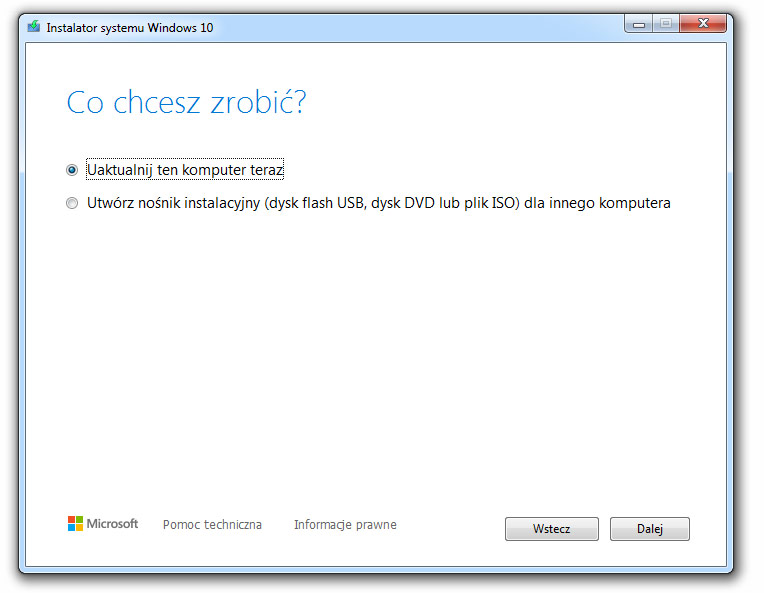
W przypadku czystej instalacji, z pendrive lub płyty, po zainstalowaniu systemu podajemy klucz Windows 7, który zazwyczaj znajduje się na obudowie komputera lub na spodzie laptopa. System zarejestruje nasz klucz w bazie Microsoft i będziemy mogli do woli korzystać z systemu Windows 10. W przypadku aktualizacji, nie ma potrzeby ponownego wpisywania klucza. Należy tutaj również wspomnieć, że niektóre laptopy w przypadku Windows 8 lub 8,1 mają klucz zapisany w Biosie. Tutaj sprawa jest jeszcze prostsza, system po czystej instalacji aktywuje się sam. Przypominamy, że przed operacją aktualizacji jak i i czystej instalacji o należy zrobić kopię zapasową swoich plików.
Jeżeli nie czujecie się na siłach, aby zrobić to samemu, zapraszamy do nas. Nasz serwis zrobi to profesjonalnie i w możliwie jak najkrótszym czasie. Pamiętajcie, czas leci szybko, więc nie ma na co czekać.